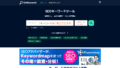みなさんこんにちは。
副業ブログのaksyaです。
本日は
『仕事に役立つGoogle拡張機能19選!使い方と使い道を徹底解説』
について詳しく解説していきます。
企業に勤めて、日々パソコンで業務に取り組むWebマーケターや、個人でパソコンを使って副業などを行う人にとって、作業の効率化を図る機能は常に取り入れていきたいもの。
この記事では、日々の業務や副業に役立つ便利なGoogle拡張機能をご紹介します。
Google拡張機能って?
Google拡張機能とは、Google Chrome、Firefox、Operaなどの主要なウェブブラウザーで利用できる小さなプログラムのことで、ウェブブラウザーの機能を拡張したり、新しい機能を追加したりするために使用されます。これらの拡張機能は、ブラウザーのツールバーに追加されたり、右クリックメニューに表示されたり、Webサイト上に表示されたりすることがあります。
Google拡張機能には、様々な種類があります。例えば、広告ブロッカーや翻訳ツール、メモツール、タブ管理ツール、SEOツールなどがあります。これらの拡張機能は、ブラウザーの機能を拡張して、より快適なウェブ閲覧体験を提供することができます。また、開発者は、Google拡張機能を使用して、自分のWebサイトやアプリケーションの機能を拡張することもできます。
企業の Web担当者におすすめのGoogle拡張機能19選!
企業のWebマーケティング担当者におすすめのGoogle Chrome拡張機能19選をご紹介します。
自分の業務に必要なものを選定し、利用するのが良いでしょう。
文法やスペルミスを自動的に修正できる「Grammarly」
Grammarlyは、文章の文法やスペルミス、句読点の誤りなどを自動的に検出し、修正するためのオンライン文章校正ツールです。以下に、Grammarlyの機能と使い道を紹介します。
【機能】
- 文法とスペルの修正
文章の文法とスペルミスを自動的に検出して修正してくれます。 - 句読点の修正
文中の句読点の誤りを修正して、より読みやすい文章にします。 - 文章のクリアリティの向上
長い文や冗長な表現を検出して、よりシンプルで明確な文章に変更することで、文章のクリアリティを向上させます。 - フォーマットの提案
文章のフォーマットやレイアウトを改善する提案を行って、読みやすさを向上させます。
【使い道】
- ビジネス文書の作成
メールやプレゼンテーション資料、報告書など、ビジネス文書を作成する際に使用すると、プロフェッショナルな印象を与えることができます。 - 学術論文の作成
論文の書式や表現に誤りがあると、信頼性が低下するため、Grammarlyを使用することで論文の品質を向上させることができます。 - ソーシャルメディアの投稿
TwitterやFacebookなどのソーシャルメディアに投稿する際に、誤字脱字を防ぎ、読みやすくするために使用することができます。 - 日常の文章作成
手紙やメモ、ブログ記事など、日常的に文章を作成する場合にも、Grammarlyを使用することで、文章の品質を向上させることができます。
Grammarlyは無料で使用できますが、有料版もあり、機能がより充実しています。
メールアドレスを検索し、コンタクト情報を取得する「Hunter」
Hunterは、ウェブ上から特定のドメインに関連する電子メールアドレスを検索するためのブラウザ拡張機能です。以下に、Hunterの主な機能と使い道を紹介します。
【機能】
- ドメイン検索
企業や組織のドメイン名を入力することで、そのドメインに関連する電子メールアドレスを検索することができます。 - メール検証
検索した電子メールアドレスが実際に存在するかどうかを確認することができます。 - メールアドレスの詳細情報の表示
検索した電子メールアドレスに関連する情報、例えば、そのメールアドレスが属するドメイン名や、そのドメインに関連する他のメールアドレスなどの情報を表示することができます。 - LinkedInのプロフィール表示
検索したメールアドレスに関連するLinkedInのプロフィールを表示することができます。
【使い道】
- メールマーケティング
企業や組織のドメイン名を入力して、そのドメインに関連する有効な電子メールアドレスを収集することができます。そして、そのメールアドレスに対して、メールマーケティングを行うことができます。 - セールスアウトリーチ
Hunterを使用することで、企業や組織の担当者に直接アプローチすることができます。検索したメールアドレスを使用して、セールスアウトリーチのメールを送信することができます。 - 採用担当者の検索
求職者が興味を持つ企業や組織のドメイン名を入力して、そのドメインに関連する採用担当者の電子メールアドレスを収集することができます。そして、そのメールアドレスを使用して、採用担当者に直接アプローチすることができます。
Hunterは無料で使用できますが、一定数以上の検索や機能の利用には有料プランが必要になる場合があります。
SEO分析に便利な「MozBar」
MozBarは、SEOに関する情報を表示するブラウザ拡張機能です。以下に、MozBarの主な機能と使い道を紹介します。
【機能】
- サイトのPA(ページオーソリティ)とDA(ドメインオーソリティ)の表示
サイトのPAとDAは、そのサイトの権威性を表す指標です。MozBarを使用することで、表示しているサイトのPAとDAを簡単に確認することができます。 - キーワードの検索ボリュームと難易度の表示
MozBarを使用することで、表示しているキーワードの月間検索ボリュームや、そのキーワードの競合度(難易度)を確認することができます。 - バックリンクの表示
MozBarを使用することで、表示しているサイトが他のサイトからどのようなバックリンクを受けているかを確認することができます。 - カスタム検索
MozBarを使用することで、表示しているサイトに関連するキーワードでGoogle検索を行うことができます。
【使い道】
- キーワードリサーチ
MozBarを使用することで、表示しているサイトの権威性や、表示しているキーワードの検索ボリュームや競合度を確認することができます。これらの情報を活用して、SEO対策の戦略を立てることができます。 - コンペティター分析
MozBarを使用することで、競合他社のサイトのPAやDA、バックリンクを確認することができます。これらの情報を活用して、自社サイトのSEO対策を進めることができます。 - サイトの評価
MozBarを使用することで、表示しているサイトのPAやDAを確認することができます。これらの情報を活用して、サイトの権威性や信頼性を評価することができます。
MozBarは無料で使用できますが、一定数以上の機能の利用には有料プランが必要になる場合があります。
Moz社のツールについてはこちらの記事をご確認ください。
Webサイトのトラフィック情報を分析する「SimilarWeb」
SimilarWebは、Webサイトのトラフィック分析に特化したブラウザ拡張機能です。以下に、SimilarWebの主な機能と使い道を紹介します。
【機能】
- サイトのトラフィック情報の表示
SimilarWebを使用することで、表示しているサイトの月間訪問者数、ページビュー数、平均滞在時間、直帰率などのトラフィック情報を確認することができます。 - サイトのトラフィック源の分析
SimilarWebを使用することで、表示しているサイトのトラフィック源を分析することができます。例えば、検索エンジンからのトラフィック、ソーシャルメディアからのトラフィック、リファラサイトからのトラフィックなどを確認することができます。 - サイトのランキングの確認
SimilarWebを使用することで、表示しているサイトのグローバルランキング、国内ランキング、業界別ランキングを確認することができます。 - サイトのコンテンツの分析
SimilarWebを使用することで、表示しているサイトのコンテンツに関する情報を確認することができます。例えば、どのようなキーワードがサイト内で使われているか、どのようなコンテンツが人気があるかなどを確認することができます。
【使い道】
- サイトの分析
SimilarWebを使用することで、表示しているサイトのトラフィック情報やランキング、トラフィック源などを分析することができます。これらの情報を活用して、自社サイトの改善点や、競合他社サイトのトレンドを把握することができます。 - キーワードリサーチ
SimilarWebを使用することで、表示しているサイトのキーワード使用状況を確認することができます。これらの情報を活用して、SEO対策のキーワード選定や、コンテンツ戦略の立案に役立てることができます。 - 業界動向の把握
SimilarWebを使用することで、業界別ランキングや、業界内のトレンドを把握することができます。これらの情報を活用して、業界動向に合わせたマーケティング戦略を立てることができます。
Google Analyticsのトラッキングコードを確認する「Google Analytics Debugger」
Google Analytics Debuggerは、Google Analyticsのトラッキングコードが正しく動作しているかどうかをデバッグするためのブラウザ拡張機能です。以下に、Google Analytics Debuggerの主な機能と使い道を紹介します。
【機能】
- Google Analyticsのトラッキングコードのデバッグ
Google Analytics Debuggerを使用することで、Webサイト上で動作しているGoogle Analyticsのトラッキングコードのデバッグ情報を取得することができます。 - Google Analyticsのトラッキングイベントのデバッグ
Google Analytics Debuggerを使用することで、Webサイト上で発生しているGoogle Analyticsのトラッキングイベントのデバッグ情報を取得することができます。 - カスタムディメンションのデバッグ
Google Analytics Debuggerを使用することで、Webサイト上で使用しているカスタムディメンションのデバッグ情報を取得することができます。
【使い道】
- トラッキングコードのデバッグ
Google Analytics Debuggerを使用することで、Webサイト上で正しくGoogle Analyticsのトラッキングコードが動作しているかどうかを確認することができます。このため、Webサイトのトラッキングエラーや、設定ミスを素早く発見し、修正することができます。 - トラッキングイベントのデバッグ
Google Analytics Debuggerを使用することで、Webサイト上で発生しているGoogle Analyticsのトラッキングイベントが正しく設定されているかどうかを確認することができます。このため、Webサイトのコンバージョン率や、イベント計測に関する問題を素早く発見し、改善することができます。 - カスタムディメンションのデバッグ
Google Analytics Debuggerを使用することで、Webサイト上で使用しているカスタムディメンションが正しく設定されているかどうかを確認することができます。このため、Webサイトのトラッキング情報や、レポートの精度を向上させることができます。
Google Analytics Debuggerは、Google Analyticsのトラッキングコードを使用しているWebサイトの管理者やマーケターにとって、トラッキングの正確性を確保する上で非常に有用なツールとなっています。
ウェブページ上の色情報を取得できる「ColorZilla」
ColorZillaは、ブラウザ上でカラーコードを取得するための拡張機能です。以下に、ColorZillaの主な機能と使い道を紹介します。
【機能】
- カラーピッカー
Webページ上のあらゆる色を簡単に選択できる、搭載されたカラーピッカー。
カラーグラデーションジェネレーター
2つの色の値を入力するだけで、CSSの線形グラデーションを生成できるツール。 - 色情報の取得
Webページ上のあらゆる色の情報を取得できる、吸い取りツール。 - カラーコード変換
RGB、HSL、CMYK、HEXなどのさまざまなカラーコードを変換するツール。 - カラーライブラリー
よく使われる色や、最近使った色を保存しておくことができるカラーライブラリー。
【使い道】
- Webデザイン
Webデザインにおいて、正確なカラーコードの取得は非常に重要です。ColorZillaを使用することで、Webページ上のあらゆる色の情報を簡単に取得し、デザインに活用することができます。 - Web開発
Webページの開発において、正確なカラーコードの取得は必須です。ColorZillaを使用することで、CSSなどのコードに必要なカラーコードを素早く取得し、効率的な開発作業ができます。 - カラーコード変換
WebデザインやWeb開発において、異なるカラーコードを変換する必要がある場合があります。ColorZillaを使用することで、さまざまなカラーコードの変換を簡単に行うことができます。
ColorZillaは、WebデザインやWeb開発において、正確なカラーコードの取得や変換が必要な場合に非常に便利なツールです。また、カラーグラデーションジェネレーターやカラーライブラリーなど、様々な機能も備えているため、Web制作においては重宝されることが多いです。
スクリーンレコーディングやビデオメッセージを作成できる「Loom」
Loomは、オンラインビデオレコーディングツールのブラウザ拡張機能です。以下に、Loomの主な機能と使い道を紹介します。
【機能】
- ビデオレコーディング
Loomを使用することで、Webカメラやマイクを使って簡単にビデオレコーディングを行うことができます。 - スクリーンキャスト
Loomを使用することで、デスクトップ画面上で行っている作業を簡単に録画することができます。 - ビデオ編集
Loomを使用することで、録画したビデオに対してカットやトリミング、テキストや音声の追加などの編集作業を行うことができます。 - ビデオ共有
Loomを使用することで、録画したビデオを簡単に共有することができます。Loomが提供するオンラインストレージにビデオをアップロードし、URLを生成することで、ビデオを共有することができます。
【使い道】
- リモートワーク
Loomを使用することで、遠隔ワーク環境でのコミュニケーションや、業務の報告・共有などをビデオで行うことができます。 - マーケティング
Loomを使用することで、ビデオを活用したマーケティングコンテンツを制作することができます。例えば、製品やサービスのデモンストレーション、カスタマーサポートの解説、企業紹介などがあります。 - 教育
Loomを使用することで、オンライン講義や授業の録画、学生へのフィードバックなど、教育現場でも活用することができます。
Loomは、Webカメラやマイク、デスクトップ画面上での作業など、さまざまなコンテンツをビデオで録画することができるため、リモートワークやマーケティング、教育現場での活用に向いています。また、ビデオ編集や共有機能も備えているため、簡単にビデオ制作から共有まで一貫して行うことができます。
スクリーンショットを取得し、編集できる「Awesome Screenshot」
Awesome Screenshotは、Webページのスクリーンショットを撮影し、注釈やマーキング、編集を行うことができるブラウザ拡張機能です。以下に、Awesome Screenshotの主な機能と使い道を紹介します。
【機能】
- スクリーンショット撮影
Webページ全体や特定の領域をスクリーンショットとして撮影することができます。 - 注釈・マーキング
撮影したスクリーンショットにテキスト、矢印、四角形などの形状を描き込み、説明やコメントをつけることができます。 - 編集
撮影したスクリーンショットに対して、トリミングや回転、コントラストや彩度の調整などの編集作業を行うことができます。 - 共有
編集したスクリーンショットを直接SNSやメール、クラウドストレージにアップロードすることができます。
【使い道】
- Webデザイン・開発
Webページのデザインやレイアウトを確認するために、スクリーンショットを撮影し、注釈やマーキングを行うことができます。 - コラボレーション
Webページの問題点を共有するために、スクリーンショットに注釈やマーキングをつけて共有することができます。
マーケティング
Webページのスクリーンショットにマーキングやテキストを加えて、マーケティング資料を作成することができます。 - 説明・ドキュメント作成
Webページの操作や手順を説明するために、スクリーンショットに注釈やマーキングをつけてドキュメントを作成することができます。
Webデザインや開発、コラボレーション、マーケティング、説明・ドキュメント作成など、さまざまな用途に向いています。また、編集や共有機能も備えているため、スクリーンショットを撮影から共有まで一貫して行うことができます。
Webサイトのテクノロジー情報を調べる「BuiltWith」
BuiltWithは、Webサイトの技術情報を調べるためのブラウザ拡張機能です。以下に、BuiltWithの主な機能と使い道を紹介します。
【機能】
- Webサイトの技術情報を調べる
Webサイトがどのような技術を使用しているかを調べることができます。例えば、CMSやWebフレームワーク、ホスティングサービス、JavaScriptライブラリなどの情報を取得できます。 - 技術のトレンドを調べる
BuiltWithは、Webサイトの技術情報を集計し、そのトレンドを分析することができます。例えば、特定のCMSやJavaScriptライブラリの使用率や成長率を調べることができます。
【使い道】
- 競合調査
競合他社がどのような技術を使用しているかを調べることができます。例えば、CMSの種類やバージョン、ホスティングサービスの提供元などを調べることができます。 - マーケティング
Webサイトの技術情報から、そのサイトがどのような製品やサービスを提供しているかを推測することができます。また、特定の技術を使用しているWebサイトを抽出し、ターゲットリストを作成することもできます。 - 技術のトレンド調査
Webサイトの技術情報から、その技術の使用率や成長率を調べることができます。例えば、新しいCMSやフレームワークがどのような勢いで普及しているかを調べることができます。 - Web開発
BuiltWithを使用することで、Webサイトがどのような技術を使用しているかを調べることができます。これにより、Web開発において、どのような技術を学ぶべきかを判断することができます。
競合調査やマーケティング、技術トレンド調査、Web開発など、さまざまな用途に向いています。また、技術情報の分析により、市場動向の把握や開発方針の決定にも役立ちます。
Google Analyticsデータを直接ウェブページ上に表示できる「Page Analytics」
Page Analyticsは、Googleが提供するGoogle Analyticsの拡張機能の1つで、Webサイト上のページに関する情報をリアルタイムに表示することができます。以下に、Page Analyticsの主な機能と使い道を紹介します。
【機能】
- データ収集
Page Analyticsは、Webページ上のコンテンツのクリック数やページビュー数、滞在時間、直帰率などのデータを収集できます。 - コンテンツに関する詳細情報
ページ上のコンテンツをクリックすることで、そのコンテンツに関する、クリックされたリンクのURLや、ページ内での位置などの詳細な情報を表示することができます。 - 特定の期間内のデータ表示
特定の期間内のデータを表示することができます。また、データを比較することも可能です。たとえば、前月と今月のページビュー数の比較などができます。 - Webページの設定やカスタマイズ
特定のコンテンツに対するイベントトラッキングを設定したり、特定のURLを除外したりすることができます。
【使い道】
- ユーザーの利便性の向上
Webページの問題点や改善点を把握し、ユーザーの利便性を高めることができます。 - Webページ上でのユーザーの行動を把握する
ページ上でどのコンテンツが最もクリックされているか、どのコンテンツが訪問者の興味を引いているか、訪問者がページ上でどのように動き回っているかなどを分析し、改善点を把握することができます。また、ページのレスポンスタイムやエラーの有無なども把握できます。
Google Tag Managerのトラッキングタグを確認できる「Google Tag Assistant」
Google Tag Assistantは、Googleが提供するWebサイトに設置されたタグ(Google Analytics、Google Ads、DoubleClick Floodlightなど)のトラッキングを確認するための拡張機能です。以下に、Google Tag Assistantの主な機能と使い道を紹介します。
【機能】
- 問題の検出
Google Tag Assistantは、Webサイトに設置されたGoogle Analytics、Google Ads、DoubleClick Floodlightなどのタグを検出し、問題がある場合には修正方法を提供します。 - データの収集
タグのトラッキング状況を確認し、実際に収集されたデータを表示することができます。 - タグの設定の修正
Google Tag Assistantは、Webサイトに設置されたタグの競合や重複、誤った設定などを特定し、修正するためのアドバイスを提供することができます。 - タグの適切な設置方法の提案
タグの設定に関する推奨事項を提供し、最適なタグの設置方法を提案することができます。
【使い道】
- タグのトラッキング状況の確認
Webサイトに設置されたタグのトラッキング状況を確認し、必要に応じて修正することができます。 - Webサイトのパフォーマンスの改善
Webサイトのトラッキングに関する問題を解決するための手がかりを提供し、Webサイトのパフォーマンスを改善することができます。また、Google AnalyticsやGoogle Adsのトラッキングコードが正しく設置されているかどうかの確認、トラッキングデータが正常に収集されているかどうかの確認、重複したタグや競合するタグの特定、タグの設定方法の最適化などが挙げられます。
Google Tag Assistantを使用することで、Webサイトに設置されたタグが正しく機能しているか、どのようなデータがトラッキングされているかを簡単に確認することができます。
ソーシャルメディアの投稿を管理できる「Buffer Extension」
Buffer Extensionは、Bufferと呼ばれるWebアプリケーションの機能をブラウザ上で利用できるようにするChrome拡張機能です。Buffer Extensionをインストールすることで、ブラウザ上で閲覧中のWebページを直接Bufferに投稿することができます。Buffer Extensionを利用することで、SNS投稿の効率化や管理の簡素化が可能となり、マーケティング活動において効果的に利用することができます。
【概要】
- コンテンツの投稿
Webページ上のコンテンツを直接投稿することができます。また、コンテンツのタイトル、URL、画像、テキストなどを自由に編集して投稿することができます。 - 投稿のスケジュール管理機能
いつ投稿するかを指定することができます。また、予め設定したスケジュールに基づいて自動的に投稿することもできます。 - 投稿内容の編集やカスタマイズが可能
投稿に画像や動画を添付することもできます。 - テキストやリンクの貼り付け
Webページ上で選択した文章やリンクを、直接Bufferの投稿フォームにコピーして貼り付けることができます。
【使い道】
- SNSマーケティング
企業や個人のSNSアカウントを運用する場合、定期的に投稿する必要がありますが、手動で投稿するのは手間がかかります。Buffer Extensionを使用すれば、投稿のスケジュール管理を自動化することができ、効率的にSNS運用を行うことができます。 - コンテンツ制作
ブログやYouTubeチャンネルなどのコンテンツ制作を行う場合、Buffer Extensionを使って自分のコンテンツを自動投稿することができます。これにより、コンテンツの配信スケジュールを自動化し、時間を節約することができます。 - チームワーク
複数の人が同じアカウントを管理する場合、Buffer Extensionを使用してチームワークを強化することができます。例えば、投稿のスケジュールを調整したり、投稿内容を編集したりすることができます。 - パフォーマンス分析
Buffer Extensionのパフォーマンス分析機能を使用すれば、投稿の効果を分析することができます。これにより、SNS運用の改善点を把握し、今後の投稿に反映することができます。
Google検索結果におけるキーワードの検索ボリュームやCPCを表示できる「Keywords Everywhere」
Keywords Everywhereは、Google ChromeやMozilla Firefoxなどの主要なWebブラウザー向けの無料のキーワードリサーチツールの拡張機能です。このツールを使用すると、Google検索、YouTube、BingなどのWebサイトでキーワードの検索ボリューム、競合度、コストなどの関連情報を表示できます。また、GoogleスプレッドシートやCSVファイルなど、さまざまな形式でデータをエクスポートできるため、SEOやデジタルマーケティングの専門家にとっては便利なツールです。
機能
- キーワードリサーチ
Google検索、YouTube、BingなどのWebサイトでキーワードの検索ボリューム、競合度、コストなどの関連情報を表示する。 - キーワード提案
検索中のキーワードに関連するキーワードを自動的に提案する。 - キーワードリスト管理
キーワードリストを作成し、それらの検索ボリューム、競合度、コストなどのデータを一元的に管理する。 - データエクスポート
キーワードデータをGoogleスプレッドシート、CSVファイル、PDFファイルなどの形式でエクスポートする。
【使い道】
- SEO対策
自社のWebサイトの検索エンジン最適化に役立つキーワードをリサーチする。 - デジタルマーケティング
広告キャンペーンに使用するキーワードをリサーチし、競合度やコストなどの情報を参考にして、費用対効果の高いキーワードを選定する。 - コンテンツ制作
ブログやSNSなどのコンテンツ制作に役立つ、人気のあるキーワードをリサーチする。 - アフィリエイトマーケティング
アフィリエイト広告のキーワード選定や、商品リサーチに役立つ。 - 競合分析
競合他社が使用しているキーワードをリサーチし、自社のマーケティング戦略に活かす。
Webサイトのテクノロジー情報を調べることができる「SimilarTech」
SimilarTechは、Google ChromeやFirefoxなどの主要なWebブラウザー向けの無料の拡張機能で、Webサイトのテクノロジー利用状況やアナリティクス情報、広告タグの情報を提供します。これにより、競合他社や同じ市場で競合している他の企業のWebサイトで使用されているテクノロジーを分析することができます。また、Webサイトの情報をクリックするだけで、そのWebサイトが使用している技術に関する詳細な情報を表示することもできます。
【機能】
- テクノロジーリスト
Webサイトが使用しているテクノロジーの種類やバージョンなどを一覧表示する機能。 - アナリティクス情報
Google Analytics、Adobe Analyticsなどのアナリティクス情報を提供する機能。 - 広告タグ情報
DoubleClick、Google AdWordsなどの広告タグ情報を提供する機能。 - クラウドホスティング情報
AWS、Google Cloud、Microsoft Azureなどのクラウドホスティング情報を提供する機能。 - リスト機能
特定のテクノロジーを使用しているWebサイトをリストアップする機能。
【使い道】
- 競合分析
自社のWebサイトと同じ市場で競合している他の企業のWebサイトのテクノロジーを分析することで、競合環境を把握し、自社のWebサイトを改善するための施策を考えることができます。 - テクノロジー情報の収集
Webサイトの技術やアナリティクス情報、広告タグ情報を収集することで、Webサイトの運用状況を把握することができます。また、自社のWebサイトで使用しているテクノロジーの利用状況を調べることで、運用改善のアイデアを得ることができます。 - マーケティング活動の支援
広告タグ情報やアナリティクス情報を利用することで、マーケティング戦略の立案や効果測定に役立てることができます。 - クラウドホスティング情報の収集
クラウドホスティングを利用している企業の情報を調べることで、業界動向の把握や、自社のITインフラ改善に役立てることができます。
Webページを保存して後で読むことができる「Save to Pocket」
Save to Pocketは、主要なWebブラウザー(Google Chrome、Firefox、Safari、Microsoft Edgeなど)向けの無料の拡張機能で、ウェブページを後で読むために保存することができます。"Pocket"と呼ばれるアプリケーションと連携しており、保存したウェブページは、Pocketアプリをインストールしたスマートフォン、タブレット、パソコンで閲覧することができます。
【機能】
- ウェブページの保存
ウェブページを保存して、後で読むことができます。 - タグ付け
保存したウェブページにタグを付けて整理することができます。 - オフライン閲覧
保存したウェブページは、Pocketアプリをインストールしたデバイスでオフラインでも閲覧することができます。 - ハイライト
保存したウェブページ内のテキストにハイライトを付けることができます。
【使い道】
- 読書の効率化
Save to Pocketを使うことで、保存したウェブページを後で読むことができます。ウェブページを見つけたら、すぐに読む必要がなくても、後で読めるように保存しておくことができます。 - タグ付けによる整理
保存したウェブページにタグを付けて整理することができます。タグを使うことで、保存したウェブページをテーマごとに分類し、必要なときに簡単に検索することができます。 - オフライン閲覧
保存したウェブページは、Pocketアプリをインストールしたデバイスでオフラインでも閲覧することができます。電車の中や飛行機の中など、インターネットに接続できない環境でも、保存したウェブページを閲覧することができます。 - ハイライトによる重要箇所の整理
保存したウェブページ内の重要な部分にハイライトを付けることができます。後で復習するために、重要な箇所をハイライトしておくことができます。
タブを一括で管理できる「OneTab」
OneTabは、Google ChromeやFirefoxなどの主要なWebブラウザー向けの無料の拡張機能で、複数のウェブページを1つのタブにまとめることができます。この機能により、ウェブブラウザーのタブが多すぎて混乱してしまう場合に、効果的に整理することができます。また、タブを1つにまとめることにより、メモリの使用量を削減することができ、ブラウザーのパフォーマンスを向上させることができます。
【機能】
- タブを1つにまとめる
複数のタブを1つのタブにまとめることができます。 - タブを復元する
OneTabでまとめたタブを後で再度開くことができます。 - タブをエクスポート/インポート
タブをエクスポートして他のデバイスにインポートすることができます。 - タブの整理
不要なタブを削除することができます。
【使い道】
- タブの整理
タブが多すぎて混乱してしまう場合に、OneTabを使ってタブを1つにまとめることができます。タブをまとめることにより、ブラウザーのパフォーマンスが向上し、メモリの使用量を削減することができます。 - タブの保存
OneTabでまとめたタブを後で再度開くことができます。たとえば、作業中に複数のタブを開いている場合、保存しておけば、後で再度開いて作業を再開することができます。 - タブの共有
タブをエクスポートして他のデバイスにインポートすることができます。たとえば、別のデバイスで作業を続ける必要がある場合、エクスポートしたタブを他のデバイスにインポートして簡単に引き継ぐことができます。
RSSフィードを管理できる「Feedly」
Feedlyは、Webブラウザ上で動作するRSSリーダーアプリであり、Webブラウザの拡張機能ではありません。しかし、Google ChromeやFirefoxなどの主要なWebブラウザーと連携しているため、ブラウザの拡張機能としても利用することができます。
【機能】
- RSSフィードの集約
RSSフィードを1つの場所に集約して表示することができます。 - カスタマイズ可能なレイアウト
フィードの表示方法をカスタマイズすることができます。タイル表示やリスト表示、画像付き表示など、様々なレイアウトが選べます。 - ソーシャルシェア
記事をTwitterやFacebookなどのソーシャルメディア上で簡単にシェアすることができます。 - ブックマーク機能
記事をブックマークし、後で簡単に見返すことができます。
【使い道】
- ニュース収集
複数のRSSフィードを1つの場所に集約することができます。自分の興味のあるトピックに特化したフィードをまとめておくことで、最新の情報を手軽に収集することができます。 - 読書の効率化
自分が定期的に読むブログやニュースサイトの最新記事をまとめて表示することができます。これにより、ブックマークや印刷などの手間を省き、読書の効率化を図ることができます。 - ソーシャルシェアの利用
自分が興味を持った記事を簡単にソーシャルメディア上でシェアすることができます。これにより、自分の興味を持つ記事を他の人と共有することができ、コミュニケーションを深めることができます。
パスワードを自動入力してくれる「LastPass」
LastPassは、Webブラウザーの拡張機能として提供されているパスワードマネージャーです。この拡張機能を使うと、ユーザーが作成した複雑なパスワードを安全に保存し、自動的に入力してくれることができます。パスワードの自動生成、脆弱性のあるパスワードの検出、2要素認証のサポートなど、セキュリティ機能が充実しています。
【機能】
- パスワードの自動保存と入力
ユーザーが作成した複雑なパスワードを自動的に保存し、自動入力してくれます。 - パスワードの自動生成
ユーザーの代わりにランダムなパスワードを自動生成することができます。 - セキュリティ強化機能
2要素認証のサポートやパスワードの脆弱性検出機能など、セキュリティを強化する機能が充実しています。 - パスワード共有機能
複数のユーザーでパスワードを共有することができます。 - クレジットカード情報や住所などの個人情報の保存
クレジットカード情報や住所などの個人情報も安全に保存することができます。
【使い道】
- パスワードの管理
複数のアカウントで使うパスワードを管理することができます。複雑なパスワードを使い、同じパスワードを使い回すことを避け、アカウントのセキュリティを高めることができます。 - 2要素認証の利用
2要素認証を有効にして、アカウントのセキュリティを強化することができます。 - パスワードの共有
パスワードを他の人と共有することができます。家族やチームメンバーなど、特定の人たちに限定して、パスワードを共有することができます。 - 個人情報の安全な管理
クレジットカード情報や住所などの個人情報を安全に管理することができます。この機能は、オンラインショッピングなどの際に非常に便利です。
オンラインショッピングサイトでクーポンやプロモーションコードを自動的に検索して適用できる「Honey」
Honeyは、ブラウザの拡張機能の一つです。主にオンラインショッピングにおいて、クーポンや割引を自動的に適用することができる機能があります。
【機能】
クーポン自動検索機能
ユーザーがオンラインショップで商品を購入する際に、自動的にクーポンコードを検索し、適用することができます。
貯蓄追跡機能
ユーザーがオンラインショップで購入した商品の価格履歴を追跡し、最適な価格で商品を購入することをサポートします。
クーポンコード共有機能
ユーザーは自分が見つけたクーポンコードを共有することができます。これにより、他の人も同じ商品を割引価格で購入することができます。
自動評価機能
ユーザーがオンラインショップで商品を購入した後、商品のレビューを自動的に投稿することができます。
【使い道】
- オンラインショッピング時の割引価格取得
オンラインショップで商品を購入する際に、自動的にクーポンコードを検索し、割引価格を取得することができます。 - 商品の価格履歴
オンラインショップで購入した商品の価格履歴を追跡し、最適な価格で商品を購入することができます。 - クーポンコードの共有
自分が見つけたクーポンコードを共有することで、他の人も同じ商品を割引価格で購入することができます。 - 自動評価機能
商品のレビューを簡単に投稿することができます。